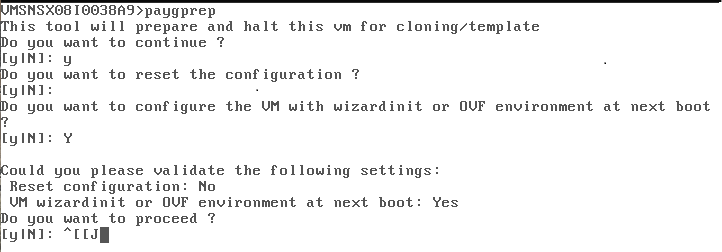Créer le modèle de firewall virtuel SNS PAYG
Une fois le firewall SNS PAYG initialisé, vous devez créer un modèle que vous pourrez dupliquer par la suite pour créer tous vos firewalls virtuels SNS PAYG.
Configurer le firewall modèle
Modifiez la configuration du firewall afin de créer un modèle avec une configuration de base. Par exemple :
- Modifiez la politique de filtrage par défaut pour l'adapter à vos besoins,
- Activez le service NTP pour synchroniser l'heure du firewall,
- Activez le service SSHD si vous souhaitez administrer le firewall via SSH.
Cette liste n'est pas exhaustive. Activez les services nécessaires à l'ensemble de vos clients.
Supprimer les paramètres OVF env (VMware uniquement)
Si vous utilisez les propriétés OVF env (vApp), il est recommandé d'en réinitialiser les valeurs afin que les firewalls créés à partir du modèle n'en héritent pas.
- Ouvrez vSphere Client depuis votre station d’administration.
- Sélectionnez votre machine virtuelle PAYG et cliquez sur l'onglet Configuration dans le panneau de droite.
- Sélectionnez Paramètres> Options vApp. Les paramètres OVF env s'affichent.
- Cliquez sur le bouton Éditer et supprimez toutes les valeurs des paramètres Global configuration et Network interface.
Créer une sauvegarde de la machine virtuelle
Nous vous recommandons de réaliser une sauvegarde de la machine virtuelle en vue d’éventuelles modifications du modèle, par exemple une mise à jour de sa version ou des évolutions de sa configuration de base.
Convertir la machine virtuelle en modèle PAYG
Une fois la configuration terminée, vous devez convertir la machine virtuelle en modèle PAYG.
- Accédez à la console du firewall via l’hyperviseur ou via un client SSH.
- Exécutez la commande paygprep.
Vous êtes prévenu que la machine virtuelle sera éteinte à la fin du processus. - À la question Voulez-vous continuer ?, répondez y (Oui).
- À la question Voulez-vous réinitialiser la configuration ?, répondez n (Non), sauf si vous souhaitez repartir d'une configuration usine.
- À la question Voulez-vous configurer la VM avec wizardinit ou un environnement OVF au prochain démarrage ?, répondez y (Oui) si vous souhaitez configurer les paramètres réseau, le nom d'hôte, le mot de passe admin et l'identifiant client de la nouvelle machine déployée à son démarrage.
Le résumé du paramétrage que vous venez d'effectuer s'affiche. - À la question Voulez-vous continuer ?, répondez y (Oui) si tout vous semble correct.
La machine virtuelle s'éteint. - Dans votre hyperviseur, effectuez un clic droit sur votre machine virtuelle PAYG et sélectionnez le menu Modèle > Convertir au modèle dans vSphere ou Convertir au modèle dans XenCenter et KVM. Sur Hyper-V, clonez la machine virtuelle pour créer le modèle.
La machine virtuelle est transformée en modèle PAYG. Vous pouvez la dupliquer à votre convenance.